Tutorial processing
- 1. Ministerio de Educación Tutorial de Processing Video con Realidad Aumentada. Plan Integral de Educación Digital Dirección Operativa de Incorporación de Tecnologías (InTec) Colección de aplicaciones gratuitas para contextos educativos
- 2. Colección de aplicaciones gratuitas para contextos educativos Processing | pág. 2 Índice Plan Integral de Educación Digital Dirección Operativa de Incorporación de Tecnologías (InTec) Este tutorial se enmarca dentro de los lineamientos del Plan Integral de Educación Digital (PIED) del Ministerio de Educación del Gobierno de la Ciudad Autónoma de Buenos Aires que busca integrar los procesos de enseñanza y de aprendizaje de las instituciones educativas a la cultura digital. Uno de los objetivos del PIED es “fomentar el conocimiento y la apropiación crítica de las Tecnologías de la Información y de la Comunicación (TIC) en la comunidad educativa y en la sociedad en general” . Cada una de las aplicaciones que forman parte de este banco de recursos son herramientas que, utilizándolas de forma creativa, permiten aprender y jugar en entornos digitales. El juego es una poderosa fuente de motivación para los alumnos y favorece la construcción del saber. Todas las aplicaciones son de uso libre y pueden descargarse gratuitamente de Internet e instalarse en cualquier computadora. De esta manera, se promueve la igualdad de oportunidades y posibilidades para que todos puedan acceder a herramientas que desarrollen la creatividad. En cada uno de los tutoriales se presentan “consideraciones pedagógicas” que funcionan como disparadores pero que no deben limitar a los usuarios a explorar y desarrollar sus propios usos educativos. La aplicación de este tutorial no constituye por sí misma una propuesta pedagógica. Su funcionalidad cobra sentido cuando se integra a una actividad. Cada docente o persona que quiera utilizar estos recursos podrá construir su propio recorrido. Prólogo
- 3. Índice Plan Integral de Educación Digital Dirección Operativa de Incorporación de Tecnologías (InTec) Colección de aplicaciones gratuitas para contextos educativos Processing Índice ¿Qué es?................................................................................................ p. 4 Requerimientos técnicos ..................................................................... p. 5 Consideraciones pedagógicas ............................................................ p. 5 Actividades propuestas ....................................................................... p. 6 Nociones básicas Descargar el programa. .......................................................... p. 8 Materiales. .............................................................................. p. 9 Paso a paso Instalar librerías. ..................................................................... p. 9 Cambiar videos y marcadores. ............................................... p.10 Enlaces de interés ................................................................................ p.22 Índice
- 4. Colección de aplicaciones gratuitas para contextos educativos Processing | pág. 4 Índice Plan Integral de Educación Digital Dirección Operativa de Incorporación de Tecnologías (InTec) ¿Qué es? Processing es un lenguaje de programación y entorno de desarrollo integrado de código abierto basado en Java, que sirve como medio para la enseñanza y producción de proyectos multimedia e interactivos de diseño digital. Processing es desarrollado por artistas y diseñadores como una herramienta alternativa al software propietario. Puede ser utilizado tanto para aplicaciones locales así como para aplicaciones para la web (Applets)1 . 1 . Processing [en línea]. Wikipedia, La enciclopedia libre, 2011 [fecha de consulta: 2 de agosto de 2011]. Disponible en: http://es.wikipedia.org/w/index.php?title=Processing&oldid=48524614
- 5. Colección de aplicaciones gratuitas para contextos educativos Processing | pág. 5 Índice Plan Integral de Educación Digital Dirección Operativa de Incorporación de Tecnologías (InTec) Nivel educativo: Primario (segundo ciclo) y Medio Áreas: Plástica, Ciencias Sociales, Ciencias Naturales, Prácticas del Lenguaje. Requerimientos técnicos • Funciona con sistemas operativos GNU-Linux, Mac OS X y Windows. • Se descarga de manera gratuita. • No requiere registro. URL para descargar: http://processing.org/download/ Consideraciones Pedagógicas Al poder interactuar entre la realidad captada a través de la webcam y la virtualidad que proponen las imágenes 3D, se pueden plantear situaciones didácticas relacionadas con la fantasía y la creación artística. Por ejemplo: • Desde Prácticas del Lenguaje se pueden construir relatos ficcionales y/o diálogos entre el personaje virtual y el real (que puede ser el propio alumno). • Desde el área de Plástica se pueden analizar las propiedades de los objetos virtuales 3D, experimentar con perspectivas, formas y colores. Modificar el paisaje y el ámbito real con objetos virtuales de acuerdo a las necesidades artísticas e interactivas para motivar la capacidad creativa del alumno. • Desde el área de Ciencias Sociales se puede recrear un personaje o una situación histórica para que el alumno se apropie de esa realidad y la analice de acuerdo a las consideraciones didácticas del docente. • Desde el área de Ciencias Naturales se pueden analizar seres vivos, dinosaurios, etc. para que el alumno recree su forma de vida.
- 6. Colección de aplicaciones gratuitas para contextos educativos Processing | pág. 6 Índice Plan Integral de Educación Digital Dirección Operativa de Incorporación de Tecnologías (InTec) Recursos digitales Actividad propuesta Idea: Que los alumnos desarrollen folletos informativos sobre una actividad realizada. Materiales: Netbooks, cámara digital o web, impresora, Processing, Avidemux, WinFF, Scribus, Gimp, acceso a Internet. Desarrollo de la actividad: 1. Los alumnos realizarán un recorrido por el barrio de la escuela. 2. Divididos en grupos, el maestro debe asignar una característica del barrio a investigar (plazas, monumentos, lugares de interés, cuidado del medio ambiente, medios de transporte, etc.) 3. Los alumnos tienen que registrar el paseo por el barrio con la cámara web de las netbooks. 4. Cada grupo debe editar el video para reducir la duración. Se recomienda que no exceda los 30 segundos. Para ello pueden utilizar el programa Avidemux para la edición, y WinFF para la conversión de formatos. Finalmente debe lograrse un video con extensión .mov para poder visualizarlo. 5. Los alumnos deben construir el folleto con la información que le brinda el docente, y además el marcador de realidad aumentada. Ese folleto puede realizarse con el programa Scribus. Para la creación del marcador consultar el tutorial correspondiente a cómo realizar marcadores utilizando Gimp. 6. Luego, pueden visualizar con Processing la publicación lograda, que será una interacción entre el formato texto, con el video visualizado en realidad aumentada. 7. Para finalizar, los alumnos tienen que subir los videos y las publicaciones al blog escolar.
- 7. Colección de aplicaciones gratuitas para contextos educativos Processing | pág. 7 Índice Plan Integral de Educación Digital Dirección Operativa de Incorporación de Tecnologías (InTec) Nociones básicas Cómo descargar el programa En la página oficial http://processing.org/download/ descargar el archivo .zip. Al finalizar la descarga descomprimir el archivo. Se obtendrá la siguiente estructura de archivos: Ejecutar el archivo Processing para cargar el programa.
- 8. Colección de aplicaciones gratuitas para contextos educativos Processing | pág. 8 Índice Plan Integral de Educación Digital Dirección Operativa de Incorporación de Tecnologías (InTec) Materiales A continuación se detallan los materiales que se precisan para trabajar con realidad aumentada utilizando el programa Processing. Librerías - Características: En programación, una librería es un conjunto de subprogramas que complementan las posibilidades del programa. Al descargar el programa Processing viene con algunas funcionalidades. Pero al agregarle librerías realizadas por diversos desarrolladores, las posibilidades del programa aumentan, y permiten mayores prestaciones. Librerías para Processing: • Artoolkit Es una librería que permite la creación de aplicaciones de realidad aumentada, en las que se sobreponen imágenes virtuales al mundo real. Para ello, utiliza las capacidades de seguimiento de video, con el fin de calcular, en tiempo real, la posición de la cámara y la orientación relativa a la posición de los marcadores físicos. • Nyartoolkit Es la librería, basada en Artoolkit, que se utilizará para desarrollar Realidad Aumentada en Processing. Para trabajar con videos en Realidad Aumentada se deben instalar, además, las siguientes librerías: Simpleartoolkit, Jmyron y Gsvideo. Software complementario QuickTime: Reproductor de multimedia estándar desarrollado por Apple. El programa es gratuito para uso personal. Es necesario para visualizar videos con realidad aumentada, ya que las librerías abren archivos .mov únicamente.
- 9. Colección de aplicaciones gratuitas para contextos educativos Processing | pág. 9 Índice Plan Integral de Educación Digital Dirección Operativa de Incorporación de Tecnologías (InTec) Descargar: http://www.apple.com/es/quicktime/download/ WinVDIG: Es un complemento de QuickTime. Descargar: http://www.eden.net.nz/7/20071008/ Se sugiere, además, contar con el programa Atomic, que es un entorno basado en Processing. Se utiliza para trabajar con realidad aumentada. Tanto Processing como Atomic se encuentran cargados en las computadoras del Plan S@rmiento BA. Marcador El patrón o marcador es una imagen (generalmente impresa en una hoja) que se presenta ante la webcam de la computadora. Sobre dicho marcador se visualizarán los elementos virtuales seleccionados (objeto 3D, fotos, videos). Para ello se debe haber asociado el marcador al elemento virtual que se desea visualizar. Ejemplo de marcador: PattHiro.pdf Este marcador se encuentra cargado en las computadoras del Plan S@rmiento BA. Su ubicación es la siguiente: C:ATOMIC07Marcadores Para comenzar a trabajar se solicita que se imprima este marcador.
- 10. Colección de aplicaciones gratuitas para contextos educativos Processing | pág. 10 Índice Plan Integral de Educación Digital Dirección Operativa de Incorporación de Tecnologías (InTec) Paso a paso Cómo instalar librerías Instalar librerías La primera librería que se instala es Nyartoolkit. 1. Descargar desde: http://sourceforge.jp/projects/nyartoolkit/releases/?package_id=8920 2. Seleccionar la versión 1.1.4 y esperar a que se abra la ventana de descarga. Luego Aceptar.
- 11. Colección de aplicaciones gratuitas para contextos educativos Processing | pág. 11 Índice Plan Integral de Educación Digital Dirección Operativa de Incorporación de Tecnologías (InTec) 3. Descomprimir el archivo nyar4psg-1.1.4.zip. Se creará una carpeta con el nombre nyar4psg. 4. Dado que todas las librerías de Processing se alojan en la carpeta libraries ir a C:Archivos de programaprocessing-1.2.1libraries, y copiar la carpeta nyar4psg. 5. Crear una carpeta libraries en: C: Archivos de programaprocessing-1.2.1examples
- 12. Colección de aplicaciones gratuitas para contextos educativos Processing | pág. 12 Índice Plan Integral de Educación Digital Dirección Operativa de Incorporación de Tecnologías (InTec) 6. Ir a ir C: Archivos de programaprocessing-1.2.1libraries nyar4psg y copiar la carpeta example en: C: archivos de programaprocessing-1.2.1exampleslibraries 7. Para comprobar que la librería es reconocida por Processing, ingresar al IDE desde: C:Archivos de programaprocessing-1.2.1. Seleccionar el archivo processing.exe.
- 13. Colección de aplicaciones gratuitas para contextos educativos Processing | pág. 13 Índice Plan Integral de Educación Digital Dirección Operativa de Incorporación de Tecnologías (InTec) Una vez en el entorno de desarrollo de Processing, para cargar una librería, utilizar el botón Open. Seleccionar examples/multiMarker. Para correr el programa, presionar el botón Run. Se abrirá una ventana en la cual se mostrará el patrón previamente impreso.
- 14. Colección de aplicaciones gratuitas para contextos educativos Processing | pág. 14 Índice Plan Integral de Educación Digital Dirección Operativa de Incorporación de Tecnologías (InTec) Como instalar SimpleArtoolkit Antes de trabajar con la librería SimpleArtoolkit es necesario instalar la librería JMyron que se descarga desde: http://webcamxtra.sourceforge.net/download.shtml
- 15. Colección de aplicaciones gratuitas para contextos educativos Processing | pág. 15 Índice Plan Integral de Educación Digital Dirección Operativa de Incorporación de Tecnologías (InTec) Para la instalación seguir los siguientes pasos: 1. Descomprimir el archivo. 2. Copiar el contenido de la carpeta dentro de C:Archivos de programaprocessing-1.2.1libraries. 3. Ir a C:Archivos de programaprocessing-1.2.1librariesExtra DLLs y copiar el contenido(DVVL.dll y myron_ezcam.dll) en C:WindowsSystem32 4. Descargar la librería Simpleartoolkit desde: http://code.google.com/p/simple-artoolkit-processing/downloads/detail? name=SimpleARToolKit2.0.zip&can=2&q= 5. Descomprimir el archivo y copiar el contenido dentro de C: Archivos de programaprocessing-1.2.1libraries. 6.Ir a C: Archivos de programaprocessing-1.2.1libraries simpleartoolkit, renombrar la carpeta examples por simpleartoolkit y copiarla a C: Archivos de programaprocessing-1.2.1exampleslibraries
- 16. Colección de aplicaciones gratuitas para contextos educativos Processing | pág. 16 Índice Plan Integral de Educación Digital Dirección Operativa de Incorporación de Tecnologías (InTec) 7. Para comprobar que la librería es reconocida por Processing, ingresar al IDE desde C:Archivos de programaprocessing-1.2.1. Seleccionar el archivo processing.exe. 8. Una vez en el entorno de desarrollo de Processing, para cargar una librería, utilizar el botón Open. Seleccionar simpleartoolkit/ demo03.
- 17. Colección de aplicaciones gratuitas para contextos educativos Processing | pág. 17 Índice Plan Integral de Educación Digital Dirección Operativa de Incorporación de Tecnologías (InTec) Para ejecutar el programa, presionar el botón Run. Se abrirá una ventana en la cual se mostrará el patrón previamente impreso.
- 18. Colección de aplicaciones gratuitas para contextos educativos Processing | pág. 18 Índice Plan Integral de Educación Digital Dirección Operativa de Incorporación de Tecnologías (InTec) Paso a paso Cambiar videos y marcadores 1. Desde el entorno de programación de Processing ir a Open - Libreries/simpleArtoolkit/examples/ demo02. 2. Ubicar el bloque de código void setup y en la línea mov = new Movie (this,”mv02.mov”); cambiar mv02.mov por el archivo .mov que se quiere cargar. Para este ejemplo será video4.mov.
- 19. Colección de aplicaciones gratuitas para contextos educativos Processing | pág. 19 Índice Plan Integral de Educación Digital Dirección Operativa de Incorporación de Tecnologías (InTec) 3. Para cambiar el marcador buscar la línea ar.loadPattern (“patt.hiro” , 80, 0.0f, 0.0f); y modificar el nombre del marcador patt.hiro por el deseado. 4. Todos los programas (sketch) de Processing tienen adjunta una carpeta data en la cual se guardan todos los recursos de programa. Ej.: imágenes, audios, marcadores. Por lo tanto, el archivo de video video4.mov tiene que estar guardado en la carpeta data. Para abrir la carpeta data ir a Sketch/Show Sketch Folder. 5. Una vez que sea modificado el código y guardado el archivo en la carpeta data, seleccionar en el comando Run. Se visualizará en el monitor el video reproducido sobre el marcador, al ser filmado por la webcam.
- 20. Colección de aplicaciones gratuitas para contextos educativos Processing | pág. 20 Índice Plan Integral de Educación Digital Dirección Operativa de Incorporación de Tecnologías (InTec) Enlaces de interés Página oficial de Processing http://processing.org/ QuickTime http://www.apple.com/es/quicktime/download/ WinVdig http://www.eden.net.nz/7/20071008/ Librerías Página oficial de Artoolkit http://www.hitl.washington.edu/artoolkit/ Página oficial de Nyartoolkit http://nyatla.jp/nyartoolkit/wiki/index.php Jmyron http://webcamxtra.sourceforge.net/ SimpleArtoolkit http://code.google.com/p/simple-artoolkit-processing/downloads/detail?n ame=SimpleARToolKit2.0.zip&can=2&q=
- 21. Esta obra se encuentra bajo una Licencia Attribution-NonCommercial-ShareAlike 2.5 Argentina de Creative Commons. Para más información visite http://creativecommons.org/licenses/by-nc-sa/2.5/ar/ Contacto: asistencia.pedagogica.digital@bue.edu.ar Ministerio de Educación www.educacion.buenosaires.gob.ar

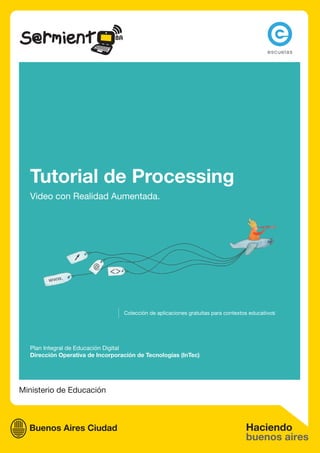


![Colección de aplicaciones gratuitas
para contextos educativos Processing | pág. 4
Índice
Plan Integral de Educación Digital
Dirección Operativa de Incorporación de Tecnologías (InTec)
¿Qué es?
Processing es un lenguaje de programación y entorno de desarrollo
integrado de código abierto basado en Java, que sirve como medio para
la enseñanza y producción de proyectos multimedia e interactivos de
diseño digital. Processing es desarrollado por artistas y diseñadores
como una herramienta alternativa al software propietario. Puede ser
utilizado tanto para aplicaciones locales así como para aplicaciones para
la web (Applets)1
.
1
. Processing [en línea]. Wikipedia, La enciclopedia libre, 2011
[fecha de consulta: 2 de agosto de 2011]. Disponible en:
http://es.wikipedia.org/w/index.php?title=Processing&oldid=48524614](https://image.slidesharecdn.com/tutorial-processing-130201190626-phpapp02/85/Tutorial-processing-4-320.jpg)
















